Korjaa kaikki iOS-ongelmat, kuten rikkinäinen näyttö, jumiutunut ongelma jne. menettämättä tietoja.
iPhone-virhe 4013: Miksi se tapahtuu ja 7 tapaa korjata se helposti
Kohtaaminen iPhone-virhe 4013 Laitteen päivittäminen tai palauttaminen voi olla hälyttävää, varsinkin kun iTunes/Finder yhtäkkiä pysäyttää prosessin ja näyttää vain viestin "iPhonea ei voitu palauttaa. Tuntematon virhe (4013)". Mutta älä panikoi! Olipa syy mikä tahansa, on olemassa useita luotettavia tapoja korjata iPhonea ei voitu palauttaa -virhe 4013. Noudata alla olevaa luetteloa palauttaaksesi iPhonesi turvallisesti ilman tietojen menetystä ja palauttaaksesi sen normaaliin tilaan.
Opasluettelo
Mikä on iPhone-virhe 4013 ja miksi se tapahtuu? Paras tapa korjata iPhone-virhe 4013 Vinkkejä iTunes-virheen 4013 välttämiseen tulevaisuudessaMikä on iPhone-virhe 4013 ja miksi se tapahtuu?
Ennen kuin perehdymme iPhonen tuntemattoman virheen 4013 korjauksiin, ymmärrä, mikä se oikeastaan on ja miksi se tapahtuu. Tämä virhe ilmenee yleensä, kun yrität päivittää tai palauttaa iPhonen iTunesin/Finderin kautta, mikä tarkoittaa, että tietokoneesi ja iOS-laitteesi yhteys katkeaa prosessin aikana. Se on myös yleensä tiedonsiirtovirhe, joka estää kahden laitteen välisen synkronoinnin, pysäyttäen tai vioittaakseen tiedonsiirron.
Syitä miksi iPhone-virhe 4013 tapahtuu:
• Löysä tai rikkinäinen Lightning-kaapeli, joka häiritsee tiedonsiirtoa palautus- tai päivitysprosessin aikana.
• Vanhemmat versiot eivät välttämättä tue uudempia iOS-laitteita tai laiteohjelmistoja.
• Keskeytyneet lataukset voivat vahingoittaa laiteohjelmistoa.
• Vanhentuneet ajurit voivat estää laitteen asianmukaisen tunnistuksen.
• Sisäiset laitteisto-ongelmat voivat aiheuttaa jatkuvan iPhone-virheen 4013.
Paras tapa korjata iPhone-virhe 4013
Nyt kun tiedät iPhone-virheen 4013 syyt, voit helposti määrittää, mikä menetelmä toimii parhaiten. Katso alta seitsemän tapaa korjata iPhone-virhe 4013 ja saada iPhonesi taas toimimaan!
Menetelmä 1: Korjaa 4Easysoft iOS System Recovery -ohjelmalla
Jos epäilet, että iPhone-virhe 4013 viittaa syvempään järjestelmän toimintahäiriöön, jota yksinkertaiset, nopeat korjaukset eivät pysty ratkaisemaan, luotettavin ratkaisu on kokeilla 4Easysoft iOS -järjestelmän palautusTämä työkalu on ammattilaistason ohjelmisto, joka korjaa iOS-järjestelmävirheet turvallisesti ja tehokkaasti. Olipa kyseessä sitten vioittunut päivitys, epäonnistunut palautus tai järjestelmän kaatuminen, tämä ohjelma voi palauttaa iPhonesi normaaliksi vaikuttamatta olemassa oleviin tietoihin. Lisäksi se kattaa kaikki iPhone-mallit ja iOS-versiot, joten et kohtaa yhteensopivuusongelmia ja voit nauttia sujuvasta ja nopeasta korjausprosessista.

Korjaa iPhone-virhe 4013, päivitysvirhe, jumiutunut näyttö ja muita ongelmia.
Edistyksellisen järjestelmän korjaustekniikan ansiosta korkea onnistumisprosentti on taattu.
Tunnistaa ja korjaa laiteohjelmiston tai häiriöt automaattisesti päivitysten aikana.
Tarjoaa normaalitilan (säilyttää tiedot) ja edistyneen tilan (syvällisempään korjaukseen).
100% suojattu
100% suojattu
Vaihe 1Avaa 4Easysoft iOS System Recovery tietokoneellasi ja liitä sitten iPhone USB-kaapelilla. Kun se on havaittu, valitse aloitusnäytöltä "iOS System Recovery" ja napsauta "Käynnistä"-painiketta siirtyäksesi seuraavaan vaiheeseen.

Vaihe 2Ohjelma analysoi sitten iPhonesi kunnon. Saat lisäkorjauksia napsauttamalla "Korjaa"-vaihtoehtoa. Valitse seuraavaksi "Vakiotila" korjataksesi ilman tietojen menetystä tai "Edistynyt tila" täydelliseen korjaukseen, joka vaikuttaa tietoihisi. Napsauta "Vahvista"-painiketta.

Vaihe 3Tarkista näytöltä iPhone-mallisi ja -versiosi ja lataa sitten sopiva laiteohjelmistopaketti. Kun olet saanut sen, napsauta "Seuraava"-painiketta, jotta ohjelmisto korjaa järjestelmän ja poistaa iPhonen tuntemattoman virheen 4013.

Tapa 2: Tarkista USB-kaapeli ja -portti
Viallinen kaapeli tai USB-portti voi keskeyttää iPhonen ja tietokoneen välisen tiedonsiirron ja laukaista virheen 4013.
1. Irrota iPhone ja kytke se uudelleen alkuperäisellä Apple-kaapelilla.
2. Kokeile kytkeä laite toiseen tietokoneen porttiin.
3. Vältä myös jatkojohtojen käyttöä. Jos ongelma jatkuu, kokeile toista sertifioitua Lightning-kaapelia.
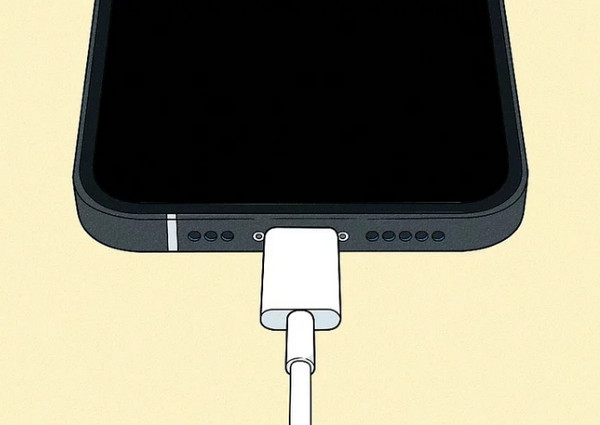
Tapa 3: Päivitä iTunes/Finder
Vanhentuneen iTunesin tai Finderin käyttö voi aiheuttaa yhteensopivuusongelmia iOS-laitteesi kanssa, mikä voi johtaa iPhone-virheeseen 4013 tai muihin ongelmiin.
1. Avaa iTunes Windowsissa, siirry kohtaan "Ohje" ja valitse "Tarkista päivitykset".
2. Macissa siirry kohtaan "Järjestelmäasetukset", napsauta "Yleiset" ja valitse "Ohjelmistopäivitys" varmistaaksesi, että Finder on päivitetty.
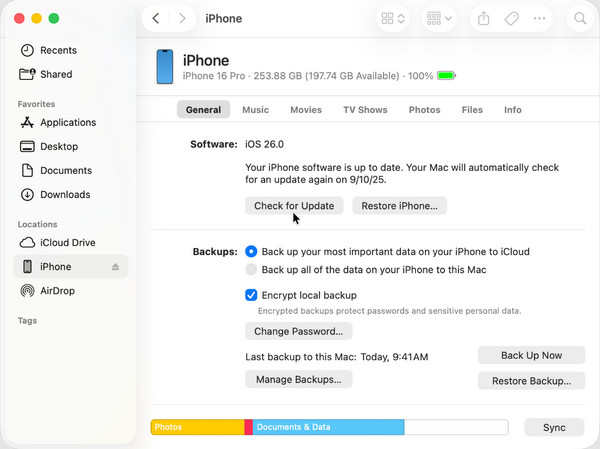
Menetelmä 4: Pakota iPhonen uudelleenkäynnistys
Laitteen pakotettu uudelleenkäynnistys voi poistaa tilapäisiä virheitä ja pieniä kaatumisia, jotka estävät palautusprosessin. Lisäksi voit korjaa jumiutunut iPhone ja muut toimimattomat ongelmat pakottamalla uudelleenkäynnistyksen.
1. Paina nopeasti "Äänenvoimakkuuden lisäys" -painiketta ja vapauta se. Tee sitten sama "Äänenvoimakkuuden vähennys" -painikkeella.
2. Pidä seuraavaksi "Virta" -painiketta painettuna ja odota Apple-logoa.
3. Yritä liittää iPhone uudelleen tietokoneeseen.
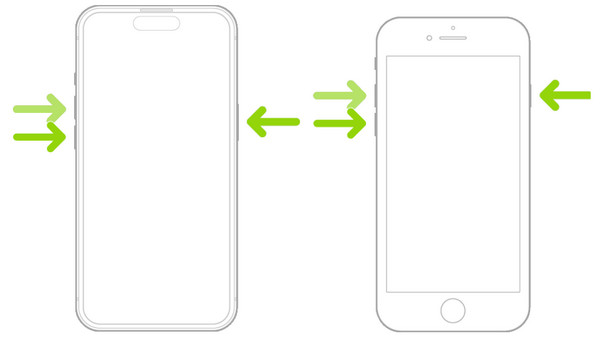
Tapa 5: Päivitä tai käynnistä tietokone uudelleen
Joskus iPhone-virhe 4013 johtuu tietokoneestasi, joka on vanhentunut. Kokeile päivittää tai käynnistää se uudelleen varmistaaksesi oikean yhteyden.
1. Tallenna kaikki työsi ja käynnistä tietokone uudelleen. Vaihtoehtoisesti voit tarkistaa "Windows Updates"- tai "macOS Updates" -päivitykset ja asentaa ne.
2. Kun olet valmis, käynnistä "iTunes/Finder" ja yhdistä iPhone uudelleen ja yritä palauttaa asetukset uudelleen.
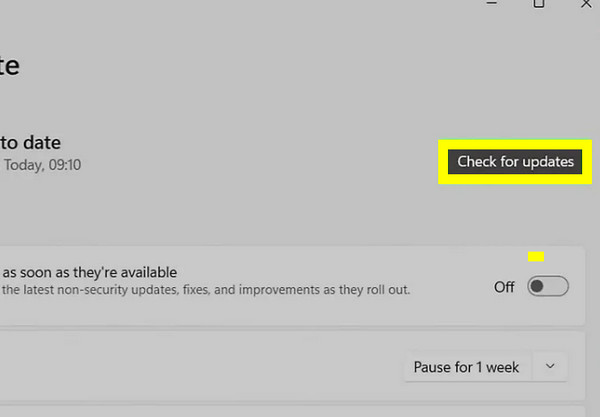
Tapa 6: Käytä DFU-tilaa
Kanssa iPhonen DFU-tila, voit suorittaa syväpalautuksen, joka lataa uudelleen sekä laiteohjelmiston että iOS:n ja korjaa usein itsepäiset päivitysvirheet.
1. Yhdistä ensin iPhone tietokoneesi kanssa. Paina sitten ja vapauta ensin äänenvoimakkuuden lisäyspainike ja sitten äänenvoimakkuuden vähennyspainike. Pidä nyt virtapainiketta painettuna ja odota, kunnes näyttö muuttuu mustaksi.
2. Pidä virtapainiketta edelleen painettuna ja pidä äänenvoimakkuuden vähennyspainiketta painettuna noin 5 sekuntia. Vapauta sitten virtapainike, mutta pidä äänenvoimakkuuden vähennyspainiketta painettuna vielä 10 sekuntia.
3. Näet nyt iTunesissa/Finderissa viestin, jonka mukaan iPhonesi on "DFU-tilassa". Napsauta "Palauta iPhone" -painiketta.
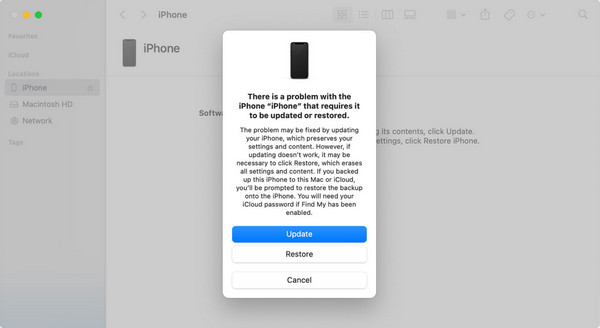
Tapa 7: Kokeile toista tietokonetta
Vaikka olet kokeillut kaikkea mahdollista ja iPhone-virhe 4013 ilmenee edelleen, tietokoneesi saattaa olla yhteensopivuusongelmien syy. Kokeile toista tietokonetta varmistaaksesi asian.
1. Käytä toista Macia tai PC:tä, jossa on uusin iTunes/Finder-versio.
2. Liitä sitten iPhone siihen Lightning-kaapelilla ja yritä palauttaa laitteet.
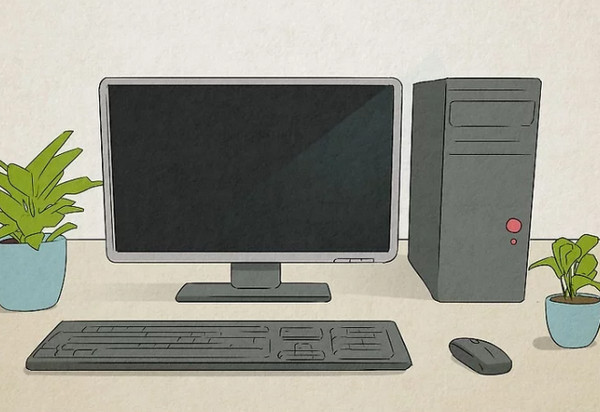
Vinkkejä iTunes-virheen 4013 välttämiseen tulevaisuudessa
Kun iPhone-virhe 4013 on korjattu onnistuneesti, on hyvä idea ryhtyä toimiin etukäteen sen varmistamiseksi, ettei ongelma toistu. Tässä on muutamia hyödyllisiä vinkkejä, joiden avulla voit välttää iPhone-virheen 4013 kohtaamisen tulevaisuudessa:
1. Käytä aina alkuperäisiä Apple-lisävarusteita. Liitä iPhone vain Apple Lightning -kaapelilla.
2. Päivitä iOS ja macOS/Windows. Pidä molemmat laitteet ajan tasalla pienten häiriöiden korjaamiseksi.
3. Pidä iTunes/Finder ajan tasalla. Tarkista saatavilla olevat päivitykset varmistaaksesi yhteensopivuuden.
4. Pidä yllä vakaata internetyhteyttä. Luo vahva yhteys välttääksesi korruption restaurointiprosessin aikana.
5. Tarkista USB-portit. Varmista, että tietokoneesi portit ovat puhtaat ja toimivat oikein.
6. Käynnistä laitteet säännöllisesti uudelleen. Molempien laitteiden uudelleenkäynnistäminen voi auttaa korjaamaan tilapäisiä häiriöitä.
Johtopäätös
Kuten olette täällä nähneet, iPhonen virhekoodi 4013 Ongelman voivat aiheuttaa tilapäiset yhteysongelmat tai pienet järjestelmävirheet, jotka kaikki voidaan korjata oikeilla toimenpiteillä. Noudattamalla yllä olevia menetelmiä voit palauttaa iPhonesi normaaliin toimintatilaan turvallisesti ja nopeasti. Jos kuitenkin haluat taatun ratkaisun, käytä 4Easysoft iOS -järjestelmän palautusTämä ohjelma korjaa virheen 4013, päivitysvirheet, mustan näytön ja muita iOS-ongelmia vaarantamatta tietojasi. Muutamalla yksinkertaisella napsautuksella iPhonesi voi palata normaaliin tilaansa.
100% suojattu
100% suojattu



